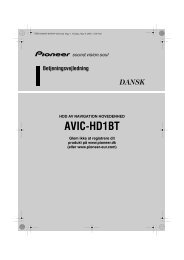HP Business Inkjet-skrivare i 1000-serien - Download Instructions ...
HP Business Inkjet-skrivare i 1000-serien - Download Instructions ...
HP Business Inkjet-skrivare i 1000-serien - Download Instructions ...
Create successful ePaper yourself
Turn your PDF publications into a flip-book with our unique Google optimized e-Paper software.
Ansluta direkt med hjälp av en USB-kabel (Mac OS)<br />
10<br />
Installera programvaran först och anslut sedan <strong>skrivare</strong>n till datorn. Du kan dela <strong>skrivare</strong>n med andra<br />
Mac OS-användare när du är klar.<br />
Ansluta med hjälp av USB-kabel<br />
1. Sätt i Starter-cd:n i datorns cd-enhet.<br />
2. Dubbelklicka på cd-ikonen på skrivbordet och dubbelklicka sedan på Installation.<br />
-Eller-<br />
Leta reda på installationsprogrammet i mappen Installeraren på Starter-cd:n.<br />
3. Klicka på Installera drivrutin.<br />
4. Följ anvisningarna på skärmen.<br />
5. Anslut kabeln mellan portarna på datorn och <strong>skrivare</strong>n.<br />
6. Öppna Print Center eller installationsverktyget som ligger i mappen Applications\Utilities.<br />
7. Klicka på Lägg till.<br />
8. Välj USB på menyn.<br />
9. Markera <strong>HP</strong> <strong>Business</strong> <strong>Inkjet</strong> <strong>1000</strong> i listan över <strong>skrivare</strong> och klicka sedan på Lägg till. En prick,<br />
som markerar att <strong>skrivare</strong>n är standard<strong>skrivare</strong>n, visas bredvid <strong>skrivare</strong>ns namn.<br />
10.Stäng Print Center eller installationsverktyget.<br />
11.Mer information om hur du delar <strong>skrivare</strong> finns i USB-skrivardelning över Ethernet-nätverk (Mac OS).<br />
USB-skrivardelning över Ethernet-nätverk (Mac OS)<br />
För att <strong>skrivare</strong>n ska kunna delas i en Macintosh-miljö måste följande villkor vara uppfyllda:<br />
• Macintosh-datorerna måste använda nätverksprotokollet TCP/IP och datorerna måste ha IP-adresser.<br />
(AppleTalk stöds inte.)<br />
• Skrivaren måste vara ansluten till en inbyggd USB-port på värddatorn.<br />
• Både värddatorn och de klientdatorer (Macintosh) som ska dela <strong>skrivare</strong>n måste ha programvaran för<br />
delning och skrivardrivrutiner eller PPD-filer för <strong>skrivare</strong>n installerade. (Du kan köra installeraren för att<br />
installera skrivardelningsprogramvaran och hjälpfilerna.)<br />
• Rätt <strong>HP</strong>-drivrutiner måste vara installerade på klientdatorerna.<br />
• Klientdatorerna måste vara PowerMac-datorer.<br />
• Om du vill använda en delad USB PostScript-<strong>skrivare</strong> måste klientdatorerna ha en USB-port.<br />
Mer information om hur du delar <strong>skrivare</strong> via USB-porten finns i supportinformationen på Apples<br />
webbplats (http://www.apple.com) och i datorns hjälpprogram.<br />
Dela <strong>skrivare</strong> mellan Macintosh-datorer<br />
Aktivera skrivardelning på den dator som är direktansluten till <strong>skrivare</strong>n (värddatorn).<br />
1. Öppna Systeminställningar, klicka på Delning och klicka sedan på Tjänster.<br />
2. Markera kryssutan Skrivardelning.<br />
Om du vill skriva ut från andra Macintosh-datorer (klienterna) i nätverket väljer du <strong>skrivare</strong> i Delning<br />
(Mac OS X). Välj sedan det nätverk där <strong>skrivare</strong>n är delad och därefter <strong>skrivare</strong>n.<br />
Introduktion